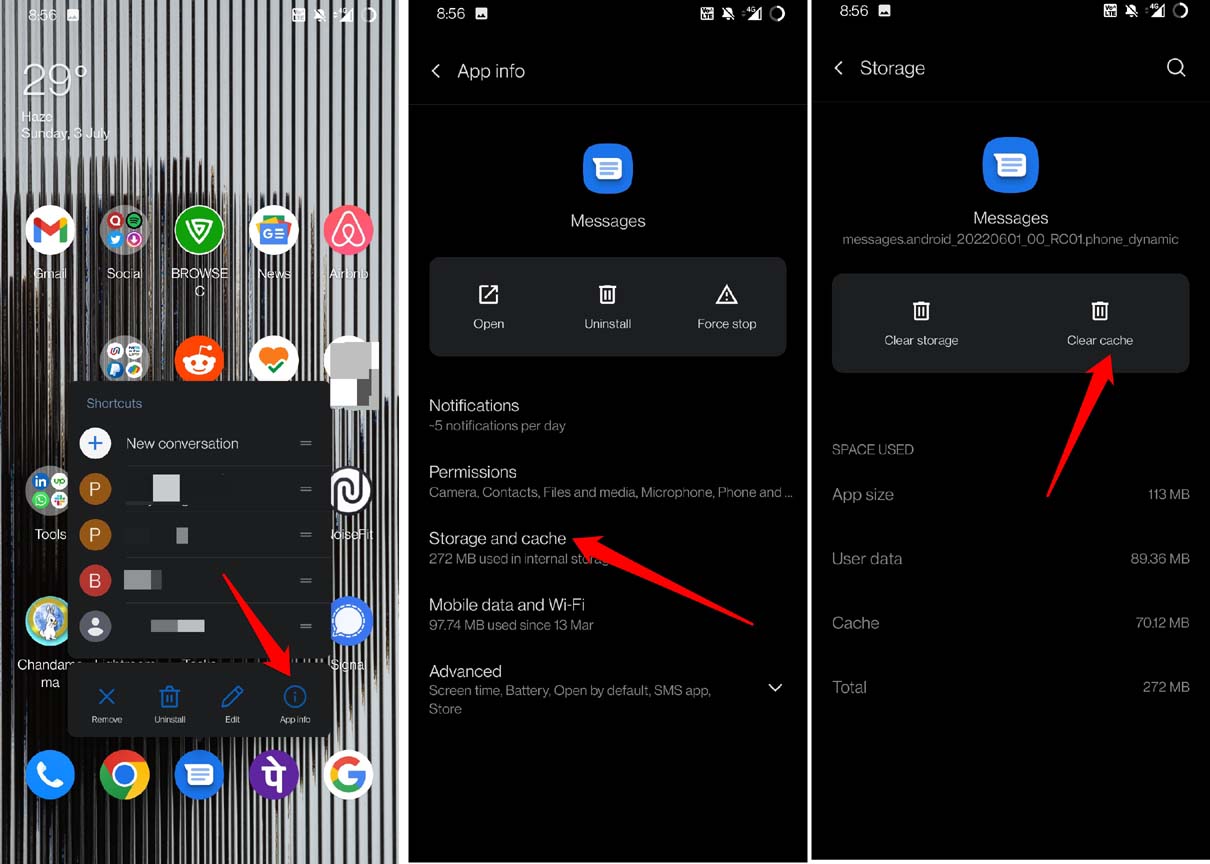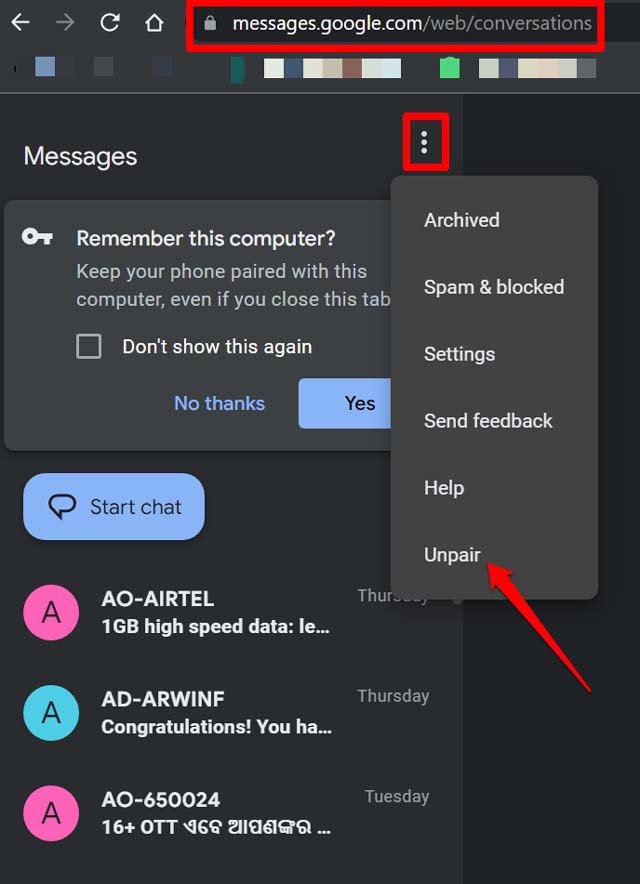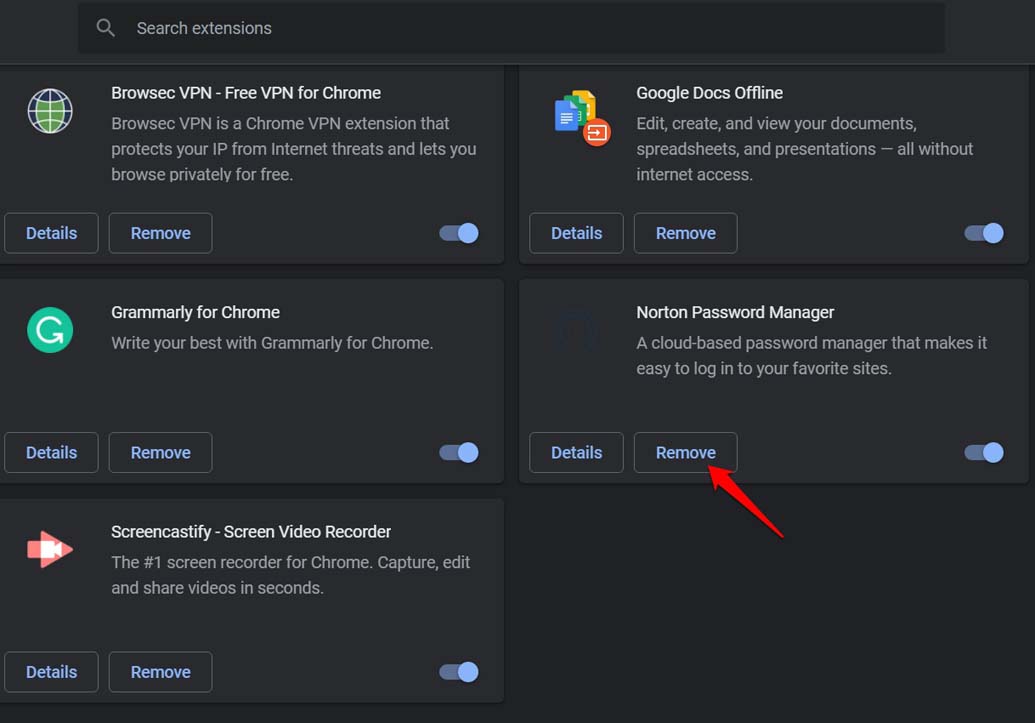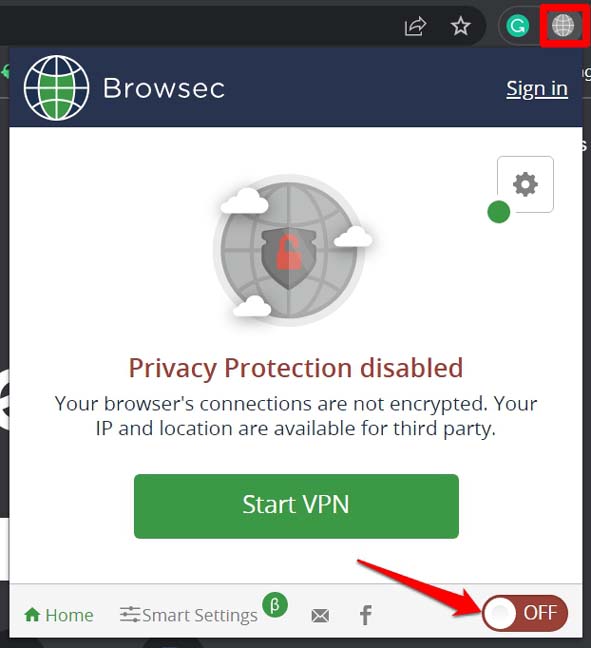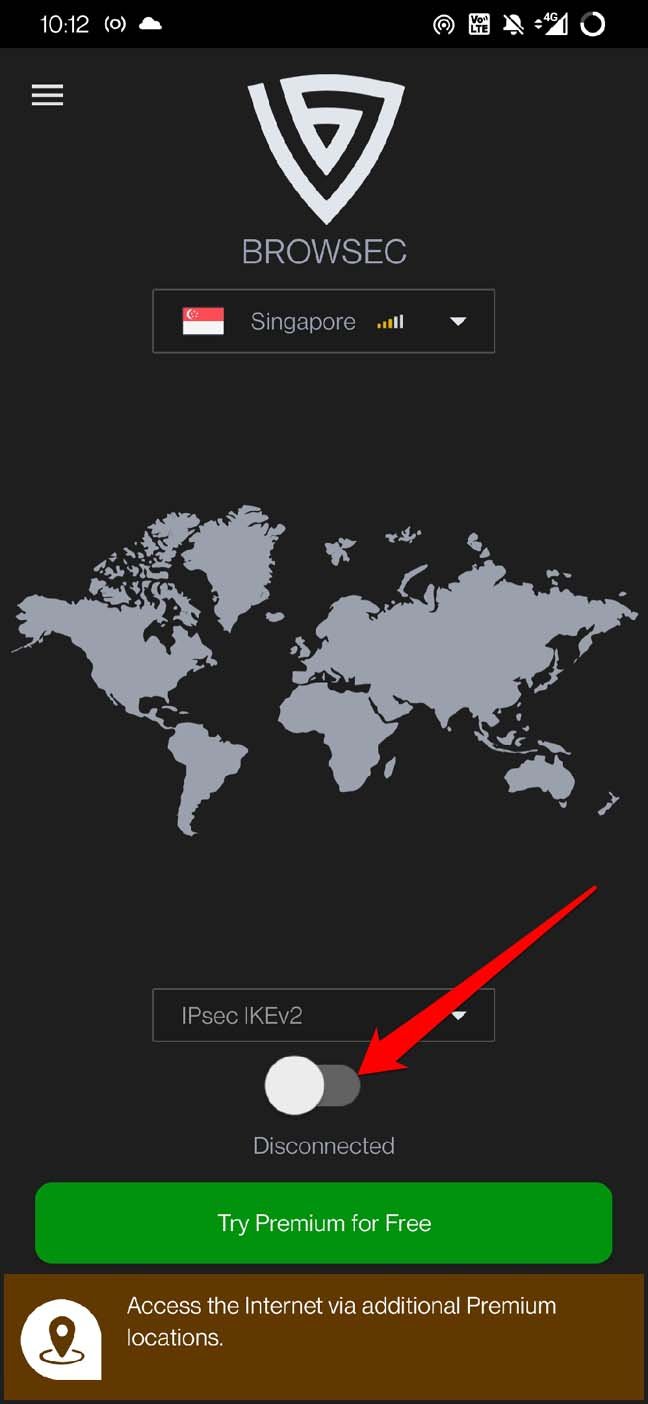8 лучших способов исправить!
Google Messages Web не отправляет и не получает сообщения в браузере ПК? Вот простое руководство по исправлению сообщений Google для Интернета, не работающих в Chrome.
Вот подборка советов по устранению неполадок, которые помогут исправить неработающие сообщения Google для Интернета. Вы можете столкнуться с проблемами при использовании Google Messages для Интернета, если в приложении «Сообщения» есть ошибка. Могут быть и другие причины, такие как кеш приложения или кеш браузера ПК, заполненный ненужными данными, и использование расширений браузера с ошибками, что приводит к тому, что Google Messages for Web не работает.
Часто использование VPN-сети, к которой уже обращаются тысячи пользователей, может привести к замедлению работы сети. Это может помешать использованию Сообщений Google для Интернета. Ограничение данных фонового приложения для приложения «Сообщения» на телефоне приводит к тому, что Google Messages for Web не может синхронизировать новые данные.
Лучшие способы исправить неработающие сообщения Google для Интернета?
Ознакомьтесь с этими советами по устранению неполадок, чтобы снова заставить Google Messages for Web работать.
1. Обновите приложение «Сообщения» на телефоне.
Чтобы исправить любые ошибки в приложении «Сообщения», вы можете обновить его из Play Store.
- Запустите приложение Play Store.
- Нажать на Аватар Gmail > Управление приложениями и устройством > Доступны обновления.

- Пролистайте приложения, ожидающие обновления.
- Если приложение «Сообщения» есть в списке, коснитесь значка Обновлять кнопку, чтобы обновить приложение до более новой версии.
2. Включите фоновые данные для приложения «Сообщения» на телефоне.
Чтобы постоянно синхронизировать новые данные, включите данные фонового приложения для приложения «Сообщения» на телефоне.
- Нажмите и удерживайте Сообщения значок приложения > Нажмите на Информация о приложении.
- Нажать на Мобильные данные и Wi-Fi.
- Затем нажмите на переключатель рядом с Фоновые данные чтобы включить его.

3. Очистите кеш приложения «Сообщения» на телефоне.
Вот шаги, чтобы обновить кэш приложения для приложения «Сообщения» на вашем телефоне.
- Длительное нажатие на Сообщения значок приложения
- В контекстном меню выберите опцию Информация о приложении.
- Затем нажмите на Хранилище и кэш.
- Затем нажмите на Очистить кэш.

- Запустите приложение «Сообщения» еще раз и снова подключите к нему свой компьютер.
4. Повторно активируйте веб-сеанс
В этом методе устранения неполадок вы должны отключить свое устройство от ПК и выполнить сопряжение еще раз.
- Запустить Сообщения Google для Интернета на вашем ПК.
- Нажмите на значок строки меню, и в меню выберите Разорвать пару.

- Открой Сообщения приложение на вашем телефоне.
- Нажмите значок строки меню и в меню выбрать Сопряжение устройств.

- В браузере ПК перейдите к https://messages.google.com/веб
- Теперь на своем телефоне нажмите на значок Сканер QR-кода и наведите сканер телефона на экран ПК, отображающий QR-код для сопряжения обоих устройств.
5. Очистите кэш браузера на компьютере.
Браузер, который вы используете, может быть заполнен большим количеством временной информации в течение длительного периода. Это часто может привести к тому, что браузер будет работать с ошибками. Кэш браузера лучше почистить, и вот как это сделать.
- Запустите браузер (в данном примере Google Chrome)
- Нажимать Ctrl + Shift + Удалить горячие клавиши.
- В поле «Очистить данные просмотра» установите Временной диапазон к Все время.
- Установите флажки Файлы cookie и другие данные сайта& Кэшированные изображения и файлы.
- Затем нажмите на Очистить данные чтобы продолжить очистку кеша браузера.

Обратите внимание, что метод очистки кеша браузера в любом браузере практически не отличается от действий, описанных выше.
6. Отключите расширения браузера в браузере ПК.
В браузере вашего ПК может быть несколько неиспользуемых расширений. Они также могут не обновляться. Это может вызвать технические проблемы, которые отразятся на функциональности браузера. Иногда некоторые функции браузера не работают. Итак, отключите или удалите расширения, которыми вы не пользуетесь.
- Откройте веб-браузер
- В строке URL введите Chrome://расширения, и нажмите Enter (процесс практически такой же для любого другого браузера. Замените Chrome на соответствующий браузер, который вы используете)
- Нажмите на Удалять чтобы удалить расширение из вашего браузера.

7. Отключите VPN (как на ПК, так и на телефоне).
Чтобы отключить VPN на ПК
- Запустите браузер.
- Помимо адресной строки, вы должны увидеть значок расширения VPN.
- Щелкните значок VPN и щелкните переключатель, чтобы выключить VPN.

Действия по отключению VPN на телефоне
- Откройте приложение VPN.
- Коснитесь переключателя, чтобы выключить VPN.

8. Попробуйте использовать другой браузер для ПК
Если вы используете Google Messages for Web в определенном браузере на своем ПК и сталкиваетесь с проблемами, попробуйте использовать другой браузер. Есть много известных браузеров, таких как Google Chrome, Mozilla Firefox, Brave и Microsoft Edge, которые являются отличными альтернативами друг другу.
Заключение
Следуя всем советам, упомянутым выше, вы можете легко решить проблему с тем, что Сообщения Google для Интернета не работают на вашем ПК. Поскольку он предлагает отличные средства для отправки сообщений и поддержания связи с любого устройства, большинству пользователей нравится использовать эту функцию. Таким образом, любая ошибка в приложении должна быть оперативно исправлена, что позволит вам беспрепятственно продолжить обмен сообщениями.
Если у вас есть мысли о Как исправить, что сообщения Google для Интернета не работают?то не стесняйтесь заглянуть ниже поле для комментариев.